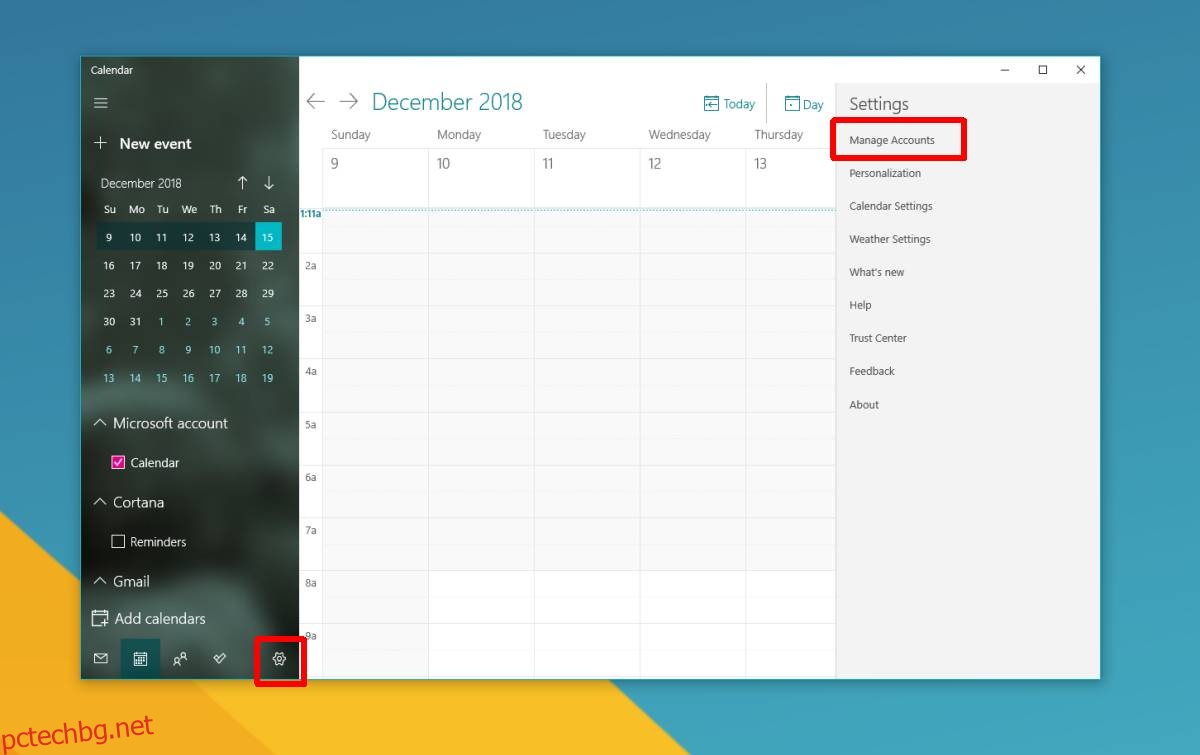Google Calendar няма официално настолно приложение за Windows 10. Вероятно можете да намерите приложения на трети страни, които да попълните за официално приложение, но приложението Календар на Windows 10 е приблизително толкова добро, колкото всяко друго приложение, което може да намерите. Ако трябва да виждате сигнали за събития от Google Календар в Windows 10, приложението Календар по подразбиране е лесен начин да ги получите и не е нужно да инсталирате нищо допълнително.
Google акаунт
Преди да можете да получавате сигнали за събития от Google Календар в Windows 10, трябва да свържете акаунта си в Google с приложението Календар. Отворете приложението Календар и щракнете върху бутона на зъбното колело в колоната вляво. Това ще отвори чекмедже вдясно. Щракнете върху опцията Управление на акаунти в чекмеджето. Изскачащ прозорец ще отвори списък с типове акаунти, които можете да добавите. Щракнете върху опцията за акаунт в Google и влезте с вашия акаунт в Google.
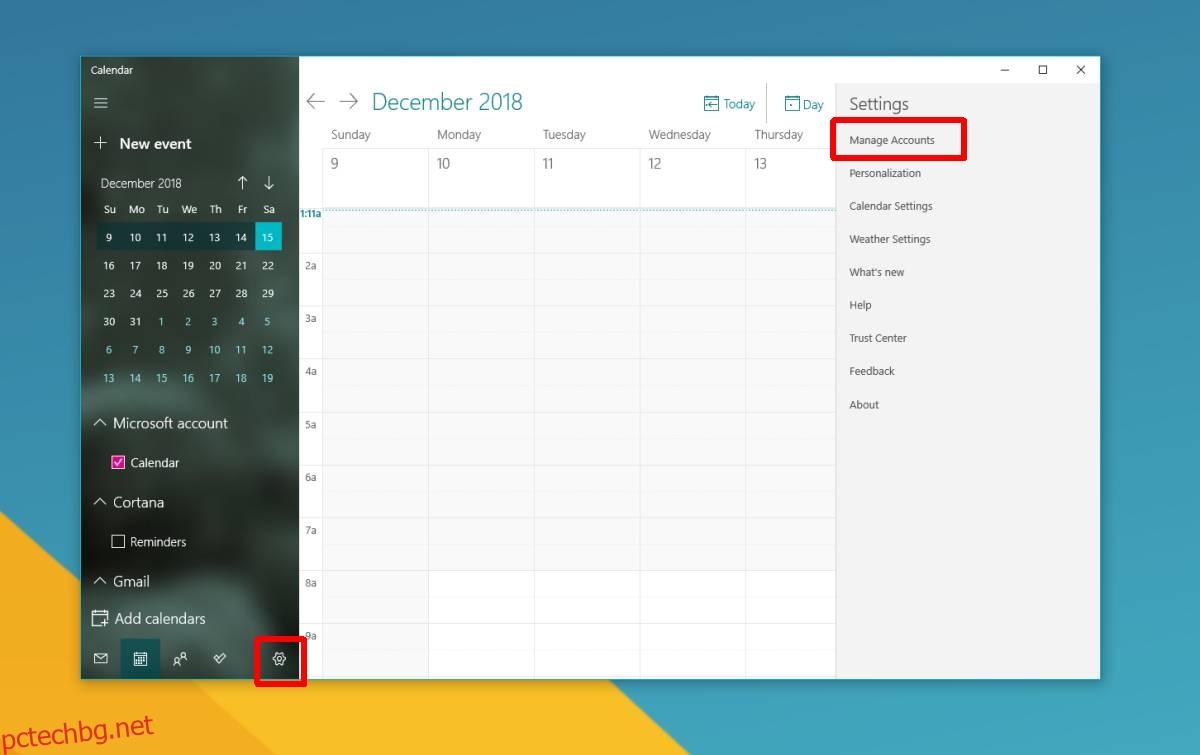
Събития в Google Календар
След като свържете акаунта си в Google с Календар, ще видите група от календари в Gmail да се показва в колоната отляво. Разгънете го и всички календари, които сте добавили в Google Календар за този акаунт, ще се покажат под него. Ако искате да изключите събития за определени календари, всичко, което трябва да направите, е да премахнете отметката от групата.
След като добавите акаунта си към Календар, дайте му няколко секунди за синхронизиране. Приложението е малко бавно, що се отнася до синхронизирането. След като приключи синхронизирането, вашите събития също трябва да бъдат синхронизирани с него. За всички синхронизирани събития Windows 10 ще ви изпраща сигнали, когато настъпят.
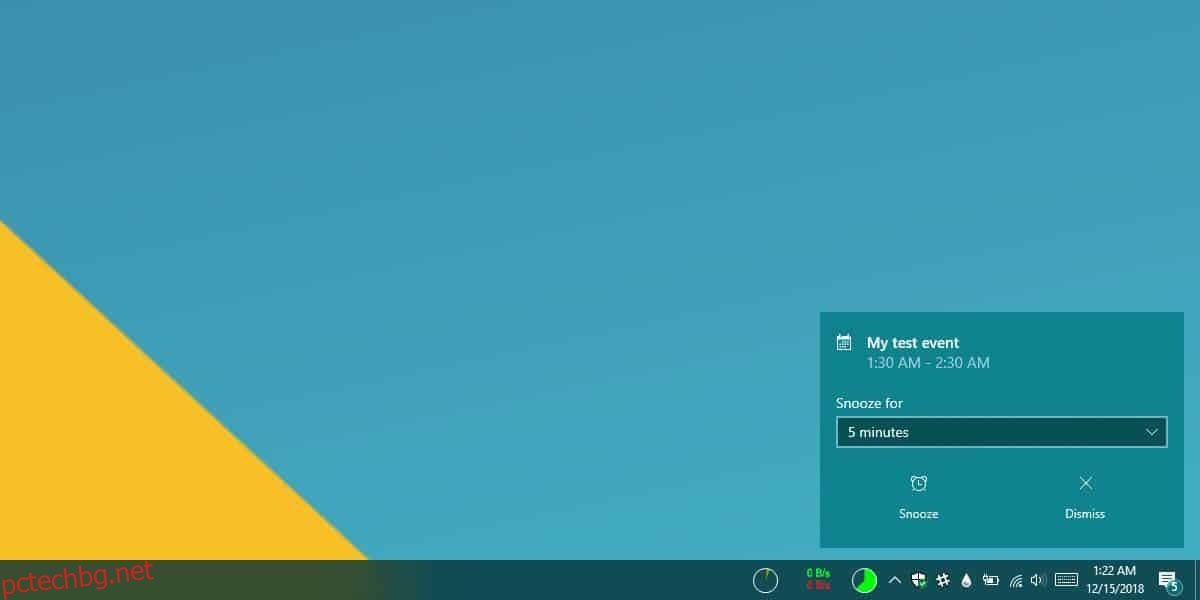
Ако събитие не се появи в календара, щракнете върху бутона за повече опции горе вдясно и изберете „Синхронизиране“ от менюто, за да принудите синхронизирането. Обикновено ново събитие трябва да се синхронизира автоматично след десет минути, но ако не се случи, можете да принудите синхронизиране. Напомнянето ще следва същите правила, които сте задали в Google Календар, например, можете да изберете да получите напомняне за събитие определен брой дни преди действителното събитие. Напомнянето на Windows 10 ще използва същите тези настройки, за да ви покаже напомняния за събитието.
Ако направите промени в събитие в приложението Календар, те ще се синхронизират с Google Календар. За споделени календари, т.е. календари, които други потребители са споделили с вас, може да не сте в състояние да правите промени в събития, които не притежавате, но извън това ще можете да управлявате събития и да получавате сигнали за тях на вашия работен плот.
Ако сте потребител на Linux, можете също да синхронизирате Google Calendar с вашия Linux работен плот.